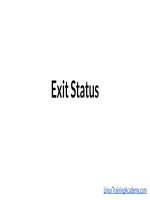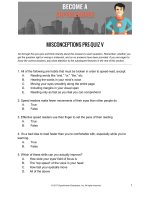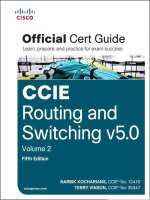bai7 kho tài liệu training
Bạn đang xem bản rút gọn của tài liệu. Xem và tải ngay bản đầy đủ của tài liệu tại đây (3.69 MB, 72 trang )
70-414: Triển khai cơ sở hạ tầng mạng nâng cao
319
Bài 7: Triển khai khả năng sẵn sàng cao cho hệ thống ảo hóa
bằng công nghệ Failover Clustering.
I. Mục tiêu:
Triển khai Failover Cluster.
Cấu hình Scale-Out File Server.
Cấu hình Cluster-Aware Updating (CAU).
Triển khai khả năng sẵn sàng cao cho hệ thống ảo hóa.
II. Kịch bản và các yêu cầu tổng quan:
Một trong những yêu cầu quan trọng cho triển khai Windows Server 2012 tại công
ty A. Datum là tất cả các dịch vụ, ứng dụng và máy chủ phải có khả năng sẵn sàng cao. A.
Datum đã cấu hình khả năng sẵn sàng cao cho vấn đề lưu trữ dữ liệu và các ứng dụng web.
Bây giờ tổ chức muốn cung cấp khả năng sẵn sàng cao cho các máy chủ và các ứng dụng
không thể sử dụng giải pháp Network Load Balancing (NLB).
A. Datum đã quyết định sử dụng giải pháp Failover Clustering để hỗ trợ khả năng
sẵn sàng cao cho các dịch vụ này. Bạn phải lập kế hoạch và thực hiện giải pháp Failover
Clustering để giải quyết các yêu cầu tại A. Datum. Ngoài ra, A. Datum muốn sử dụng tính
năng sẵn sàng cao mới trong Windows Server 2012 là Scale-Out File Server, và thực hiện
các thủ tục tự động cập nhật cho các node trong cluster bằng chức năng Cluster-Aware
Updating (CAU).
Để giám sát hệ thống, A. Datum đã triển khai Microsoft System Center Operations
Manager 2012, bây giờ họ muốn tích hợp sản phẩm này với Microsoft System Center VMM
2012 để quản lý môi trường ảo hóa và Hyper-V hosts.
MCT Trần Thủy Hoàng | Biên soạn theo Microsoft Official Course (MOC)
70-414: Triển khai cơ sở hạ tầng mạng nâng cao
320
III. Mô hình thực hành gồm các máy:
20414C-LON-HOST1 (Máy thật)
20414C-LON-DC1
20414C-LON-OM1
Máy ảo (VM)
20414C-LON-SVR1
20414C-LON-SVR2
20414C-LON-VMM1
20414C-LON-HOST2 (Máy thật)
User name
Adatum\Administrator
Password
Pa$$w0rd
IV. Chuẩn bị:
Bài thực hành gồm 2 máy thật, 1 máy khởi động 20414C-LON-HOST1 và 1 máy khởi động
20414C-LON-HOST2
1. Trên máy 20414C-LON-HOST1. Mở Hyper-V® Manager, chuột phải 20414C-LON-DC1,
chọn Start.
2. Nhấn chuột phải máy ảo 20413C-LON-DC1, chọn Connect.
3. Logon vào máy 20414C-LON-DC1 với thông tin sau:
User name: Adatum\Administrator
Password: Pa$$w0rd
4. Thực hiên lại từ bước 1 đến 3 cho các máy ảo còn lại.
V. Thực hành:
Thời gian thực hành: 100 phút
Bài tập 1: Triển khai Failover Cluster.
Bước đầu tiên trong việc triển khai Failover Clustering cho các ứng dụng và các máy ảo là
tạo Failover Cluster. Bạn phải cấu hình một Failover Cluster có 2 node. A. Datum đã có iSCSI
Storage để lưu trữ cho Failover Cluster. Ngoài ra, bạn có hai server vật lý làm Hyper-V hosts
trong Cluster.
MCT Trần Thủy Hoàng | Biên soạn theo Microsoft Official Course (MOC)
70-414: Triển khai cơ sở hạ tầng mạng nâng cao
Bài thực hành bao gồm các bước:
1. Cấu hình cho 2 Server vật lý kết nối tới iSCSI Targets.
2. Cài đặt và cấu hình Failover Clustering trên 2 Server vật lý
3. Cấu hình Cluster
4. Xác nhận cấu hình Cluster
Thực hiện:
Bước 1. Cấu hình cho 2 Server vật lý kết nối tới iSCSI Targets.
1. Trên máy LON-HOST1, trong cửa sổ Server Manager, bung menu Tools, mở iSCSI
Initiator, hộp thoại Microsoft iSCSI, chọn Yes.
2. Hộp thoại iSCSI Initiator, qua tab Discovery, chọn Discover Portal…
MCT Trần Thủy Hoàng | Biên soạn theo Microsoft Official Course (MOC)
321
70-414: Triển khai cơ sở hạ tầng mạng nâng cao
3. Trong ô IP address or DNS name, nhập 172.16.0.10, và chọn OK.
4. Hộp thoại iSCSI Initiator, qua tab Targets, chọn Refresh, trong ô Targets, chọn
iqn.1991-05.com.microsoft:lon-dc1- target1-target, và chọn Connect.
MCT Trần Thủy Hoàng | Biên soạn theo Microsoft Official Course (MOC)
322
70-414: Triển khai cơ sở hạ tầng mạng nâng cao
323
5. Hộp thoại Connect To Target, đánh dấu chọn Add this connection to the list of
Favorite Targets, và chọn OK 2 lần.
6. Lập lại từ bước 1 đến 5 trên máy LON-HOST2
7. Trên máy LON-HOST2, trong Server Manager, bung menu Tools, mở Computer
Management. Bung Storage, chọn Disk Management, chuột phải Disk 3, chọn Online.
8. Chuột phải Disk 3, chọn Initialize Disk.
MCT Trần Thủy Hoàng | Biên soạn theo Microsoft Official Course (MOC)
70-414: Triển khai cơ sở hạ tầng mạng nâng cao
9. Hộp thoại Initialize Disk, chọn OK.
10. Chuột phải lên phần Unallocated của Disk 3, chọn New Simple Volume.
11. Cửa sổ Welcome, chọn Next.
12. Cửa sổ Specify Volume Size, chọn Next.
MCT Trần Thủy Hoàng | Biên soạn theo Microsoft Official Course (MOC)
324
70-414: Triển khai cơ sở hạ tầng mạng nâng cao
325
13. Cửa sổ Assign Drive Letter or Path,
14. Cửa sổ Format Partition, trong ô
chọn Next.
Volume label, nhập ClusterDisk, chọn
Next, và chọn Finish. (Nếu có hộp thoại
yêu cầu format, chọn Cancel).
15. Qua máy LON-HOST1, trong Server Manager, bung menu Tools, mở Computer
Management. Bung Storage, chọn Disk Management, chuột phải Disk 3, chọn Online.
MCT Trần Thủy Hoàng | Biên soạn theo Microsoft Official Course (MOC)
70-414: Triển khai cơ sở hạ tầng mạng nâng cao
326
Bước 2. Cài đặt và cấu hình Failover Clustering trên 2 Server vật lý
1. Trên máy LON-HOST1, trong cửa sổ Server Manager, chọn Add roles and features.
2. Cửa sổ Before You Begin, chọn Next 4 lần.
3. Cửa sổ Select features, đánh dấu chọn Failover Clustering, chọn Add Features, và
chọn Next.
MCT Trần Thủy Hoàng | Biên soạn theo Microsoft Official Course (MOC)
70-414: Triển khai cơ sở hạ tầng mạng nâng cao
327
4. Cửa sổ Confirm installation selections, chọn Install.
5. Sau khi cài đặt thành công, chọn Close.
6. Lập lại từ bước 1 đến 5 trên máy LON-HOST2.
7. Trên máy LON-HOST1, trong Server Manager, bung menu Tools, mở Failover Cluster
Manager. Trong phần Management, chọn Create Cluster.
MCT Trần Thủy Hoàng | Biên soạn theo Microsoft Official Course (MOC)
70-414: Triển khai cơ sở hạ tầng mạng nâng cao
8. Cửa sổ Before You Begin, chọn Next.
9. Cửa sổ Select Server, chọn Browse...
MCT Trần Thủy Hoàng | Biên soạn theo Microsoft Official Course (MOC)
328
70-414: Triển khai cơ sở hạ tầng mạng nâng cao
329
10. Hộp thoại Seclect Computer, nhập LON-HOST1;LON-HOST2, chọn Check Names, và
chọn OK.
11. Cửa sổ Select Server, kiểm tra có 2 máy LON-HOST1.adatum.com và LONHOST2.adatum.com, chọn Next
MCT Trần Thủy Hoàng | Biên soạn theo Microsoft Official Course (MOC)
70-414: Triển khai cơ sở hạ tầng mạng nâng cao
330
12. Cửa sổ Validation Warning, chọn No, I do not require support from Microsoft for
this cluster, và chọn Next.
13. Cửa sổ Access Point for Administering the Cluster, trong ô Cluster Name, nhập
VMCluster. Trong ô Address, nhập 172.16.0.126, chọn Next.
MCT Trần Thủy Hoàng | Biên soạn theo Microsoft Official Course (MOC)
70-414: Triển khai cơ sở hạ tầng mạng nâng cao
14. Cửa sổ Confirmation, bỏ dấu chọn Add all eligible storage to the cluster, và chọn
Next.
15. Cửa sổ Create Cluster Wizard Summary, chọn Finish.
MCT Trần Thủy Hoàng | Biên soạn theo Microsoft Official Course (MOC)
331
70-414: Triển khai cơ sở hạ tầng mạng nâng cao
332
Bước 3. Cấu hình Cluster
1. Trên máy LON-HOST1,trong cửa sổ Failover Cluster Manager, bung
VMCluster.Adatum.com, bung Storage, chuột phải Disks, chọn Add Disk.
2. Hộp thoại Add Disks to a Cluster, kiểm tra đánh dấu chọn Cluster Disk 1, và chọn OK.
3. Trong cửa sổ Failover Cluster Manager, chuột phải VMCluster.Adatum.com, bung
More Actions, chọn Configure Cluster Quorum Settings.
MCT Trần Thủy Hoàng | Biên soạn theo Microsoft Official Course (MOC)
70-414: Triển khai cơ sở hạ tầng mạng nâng cao
4. Cửa sổ Before You Begin, chọn Next.
5. Cửa sổ Select Quorum Configuration Option, chọn Use default quorum
configuration, chọn Next.
MCT Trần Thủy Hoàng | Biên soạn theo Microsoft Official Course (MOC)
333
70-414: Triển khai cơ sở hạ tầng mạng nâng cao
334
6. Cửa sổ Confirmation, chọn Next, và chọn Finish.
Bước 4. Xác nhận cấu hình Cluster
1. Qua máy LON-HOST2, trong Server Manager, bung menu Tools, mở Failover Cluster
Manager.
2. Trong cửa sổ Failover Cluster Manager, chọn VMCluster.Adatum.com. Cửa sổ
Actions, chọn Validate Cluster.
MCT Trần Thủy Hoàng | Biên soạn theo Microsoft Official Course (MOC)
70-414: Triển khai cơ sở hạ tầng mạng nâng cao
3. Cửa sổ Before You Begin, chọn Next.
4. Cửa sổ Testing Options, chọn Run all tests (recommended), và chọn Next.
MCT Trần Thủy Hoàng | Biên soạn theo Microsoft Official Course (MOC)
335
70-414: Triển khai cơ sở hạ tầng mạng nâng cao
5. Cửa sổ Review Storage Status, chọn Cluster Disk 1, và chọn Next.
6. Cửa sổ Confirmation, chọn Next.
MCT Trần Thủy Hoàng | Biên soạn theo Microsoft Official Course (MOC)
336
70-414: Triển khai cơ sở hạ tầng mạng nâng cao
7. Cửa sổ Summary, đợi sau khi quá trình kiểm tra hoàn tất, chọn View Report.
8. Xem xét báo cáo, có một số cảnh báo, nhưng không có bất kỳ lỗi nào.
9. Tắt Internet Explorer, và chọn Finish.
Kết quả: Sau khi hoàn thành bài tập này, bạn đã tạo Failover Cluster thành công.
MCT Trần Thủy Hoàng | Biên soạn theo Microsoft Official Course (MOC)
337
70-414: Triển khai cơ sở hạ tầng mạng nâng cao
338
Bài tập 2: Cấu hình Scale-Out File Server.
Bạn đã hoàn thành cấu hình lưu trữ sẵn sàng cao cho dịch vụ file. Tiếp theo bạn sẽ kích hoạt
khả năng sẵn sàng cao cho các File Server bằng cách cấu hình cho các File Server làm thành
viên của một Scale-Out File Server, và bạn sẽ sử dụng làm nơi lưu trữ các máy ảo Hyper-V.
Bài thực hành bao gồm các bước:
1. Cài đặt File Server role và Failover Clustering trên LON-SVR1 và LON-SVR2
2. Cấu hình cho LON-SVR1 và LON-SVR2 kết nối tới iSCSI Target.
3. Cấu hình Scale-Out File Server
4. Tạo File Share
Thực hiện:
Bước 1. Cài đặt File Server role và Failover Clustering trên LON-SVR1 và LON-SVR2
1. Trên máy LON-SVR1, trong Server Manager, chọn Add roles and features.
2. Cửa sổ Before You Begin, chọn Next 3 lần.
MCT Trần Thủy Hoàng | Biên soạn theo Microsoft Official Course (MOC)
70-414: Triển khai cơ sở hạ tầng mạng nâng cao
339
4. Cửa sổ Select server roles, bung File and Storage Services (Installed), bung File and
iSCSI Services (Installed), kiểm tra có đánh dấu chọn File Server, chọn Next.
5. Cửa sổ Select features, đánh dấu chọn Failover Clustering, chọn Add Features, và
chọn Next.
MCT Trần Thủy Hoàng | Biên soạn theo Microsoft Official Course (MOC)
70-414: Triển khai cơ sở hạ tầng mạng nâng cao
340
6. Cửa sổ Confirm installation selections, chọn Install. Sau khi cài đặt thành công, chọn
Close.
7. Lập lại từ bước 1 đến 6 cho máy LON-SVR2.
Bước 2. Cấu hình cho LON-SVR1 và LON-SVR2 kết nối tới iSCSI Target.
1. Trên máy LON-SVR1, trong Server Manager, bung menu Tools, mở iSCSI Initiator. Hộp
thoại Microsoft iSCSI, chọn Yes.
2. Hộp thoại iSCSI Initiator, qua tab Discovery.
3. Chọn Discover Portal, trong ô IP address or DNS name, nhập 172.16.0.10, và chọn OK.
MCT Trần Thủy Hoàng | Biên soạn theo Microsoft Official Course (MOC)
70-414: Triển khai cơ sở hạ tầng mạng nâng cao
4. Qua tab Targets, chọn iqn.1991-05.com.microsoft:lon-dc1-target1-target, chọn
Connect.
5. Hộp thoại Connect To Target, đánh dấu chọn Add this connection to the list of
Favorite Targets, và chọn OK 2 lần.
MCT Trần Thủy Hoàng | Biên soạn theo Microsoft Official Course (MOC)
341
70-414: Triển khai cơ sở hạ tầng mạng nâng cao
342
6. Lập lại từ bước 1 đến 4 cho máy LON-SVR2.
7. Trên máy LON-SVR2, trong Server Manager, bung menu Tools, mở Computer
Management, bung Storage, chọn Disk Management, chuột phải Disk 2, chọn Online.
Lưu ý: Không chọn Disk 1, vì Disk 1là đĩa cứng đã được sử dụng trong bài tập trước.
8. Chuột phải Disk 2, chọn Initialize Disk.
9. Hộp thoại Initialize Disk, chọn OK.
MCT Trần Thủy Hoàng | Biên soạn theo Microsoft Official Course (MOC)
70-414: Triển khai cơ sở hạ tầng mạng nâng cao
10. Chuột phải lên phần Unallocated của Disk 2, chọn New Simple Volume.
11. Cửa sổ Welcome, chọn Next.
12. Cửa sổ Specify Volume Size, chọn Next.
MCT Trần Thủy Hoàng | Biên soạn theo Microsoft Official Course (MOC)
343